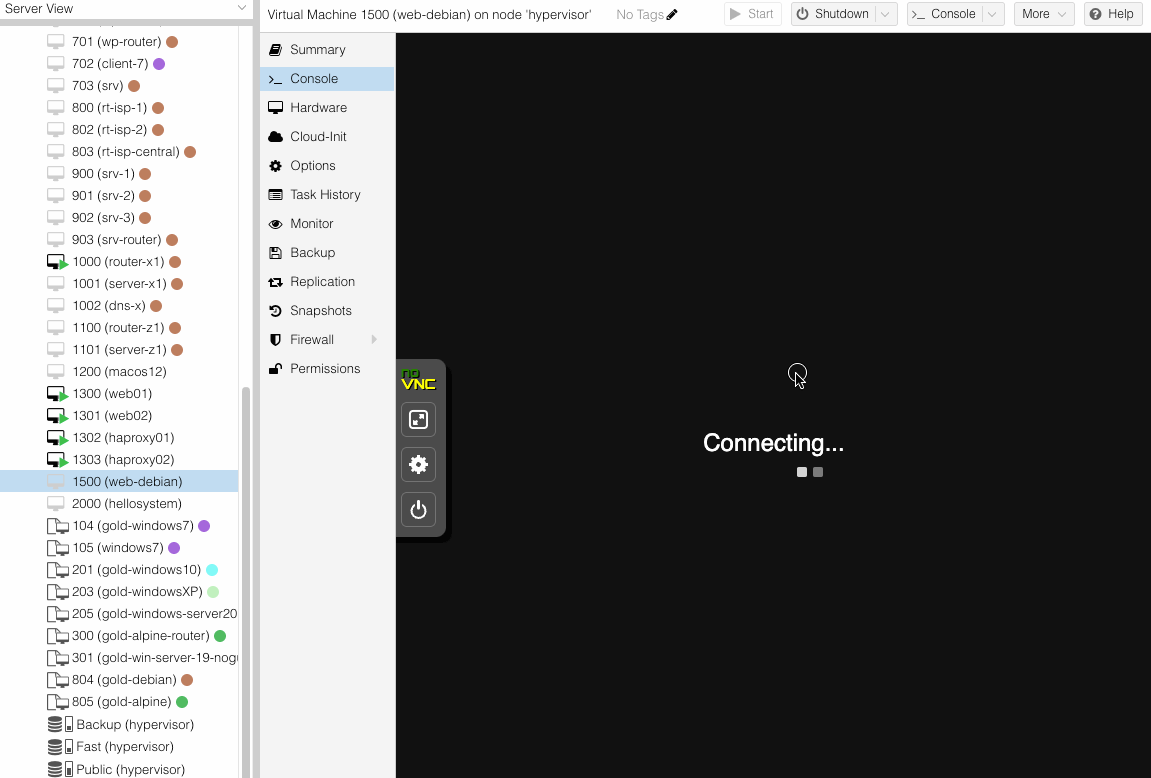Dans mon (home)labo, j’utilise proxmox comme hôte pour mes machines virtuelles. Pendant la formation TSSR, la plupart de temps les exercices ont eu comme plateforme virtualisation VirtualBox. Les resources pour les TP sont en format VirtualBox. Mais, ce n’est pas évident comment faire pour importer une image VirtualBox en Proxmox.
Preparation
Je commence par désarchiver l’image de la machine.
sudo tar xvf vm_a_importer.ova
ls
Si vous n’avez pas l’util tar sur votre machine (windows) c’est pas grave. Vous puvez la désarchiver sur la hote (proxmox).
Vous aurez :
ls
# Le fichier ovf est le fichier de configuration
vm_a_importer.ovf
# Nous allons utiliser que le disk.
vm_a_importer-disk001.vmdk
Je vais telecharger ce fichier sur mon Hote proxmox avec la commande
scp vm_a_importer-disk001.vmdk root@192.168.0.19:/tmp/
Dans l’inteface web Proxmox, nous allons créer une nouvelle machine. Si vous doutez comment configurer la machine, vous pouvez vous inspirer depuis le fichier ovf.
<?xml version="1.0"?>
<References>
<File ovf:id="file1" ovf:href="HAPROXY-BASE-disk001.vmdk"/>
...
<Disk ovf:capacity="21474836480" ovf:diskId="vmdisk1" ovf:fileRef="file1" ovf:format="http://www.vmware.com/interfa\
</DiskSection>
<NetworkSection>
<Info>Logical networks used in the package</Info>
<Network ovf:name="HostOnly">
...
<Info>A human-readable annotation</Info>
<Annotation>192.168.100.201
...
etc
Créer une nouvelle machine virtuelle :
- create vm
- General :
- Numéro id 1500
- name web-debian (le nom que vous souhaitez utiliser)
- Os
- type os: linux
- version (défaut)
- do not use media (nous allons faire un import, donc la machine va booter depuis le disque sélectionné.)
- System ;
- Qemu Agent
- Nous ne touchons rien d’autres ;
- Disks
- Appuyez sur la petite poubelle cote droite à coté ‘scsi0’ et next
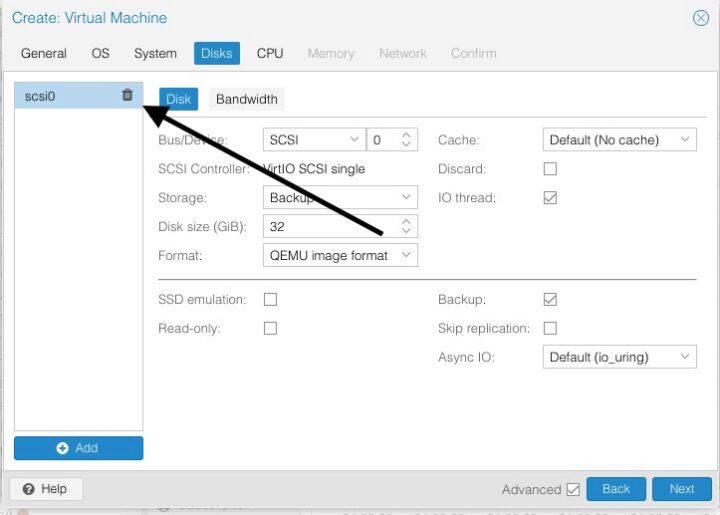 -Cpu
-Cpu - 2 puces sont asses
- Appuyez sur la petite poubelle cote droite à coté ‘scsi0’ et next
- Memory
- Entre 256 - 1024 pour un serveur. Moins 256 peut empêcher les SE de booter.
- Network
- vmbr0 c’est l’interface virtuelle défaut si vous la laissez votre box va lui donner un ip. -Confirm
- Regardez encore une fois sur votre configuration. Avant appuier sur Finish assurez vous que le “Start after created” n’est pas coche.
Installation
[Datacenter] => [Noeud] => [Shell]
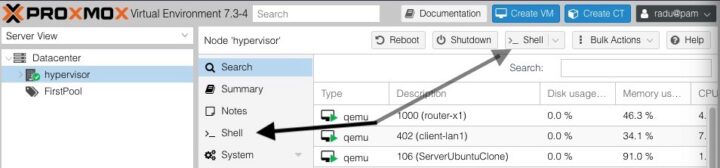
Une fois connecte, nous allons changer le directeur en /tmp ou nous avons téléchargé le disque à importer.
Nous allons importer le disk vm_a_importer-disk001.vmdk à l’aide du logiciel qm commande importdisk dans la machine numéro 1500 sur la plateforme de stockage local-lvm dans le format qcow2:
cd /tmp
qm importdisk 1500 vm_a_importer-disk001.vmdk local-lvm -format qcow2
Et, vous devriez avoir ça comme résultat : Successfully imported disk as ‘unused0:local-lvm:vm-1500-disk-0’
Nous allons revenir sur l’appli web Proxmox ou l’on va retrouve notre machine 1500:
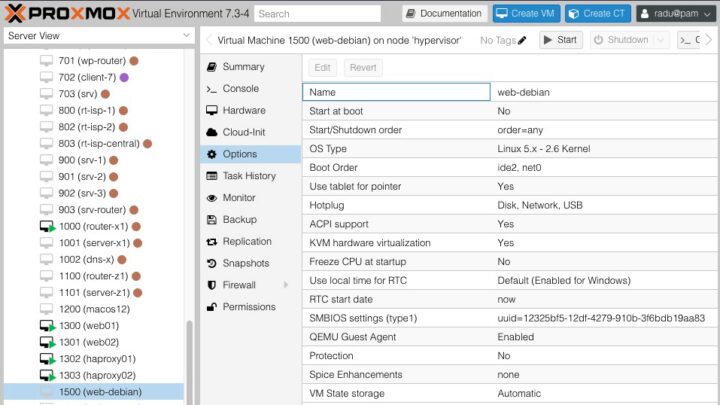
Et, nous allons :
- Choisir la machine
- Configuration Hardware
- Choisissons la dernière ligne unused disk (c’est le disque, nous venons d’importer)
- Ça prolonge la vie des ssd
- Monter le disque sur la machine
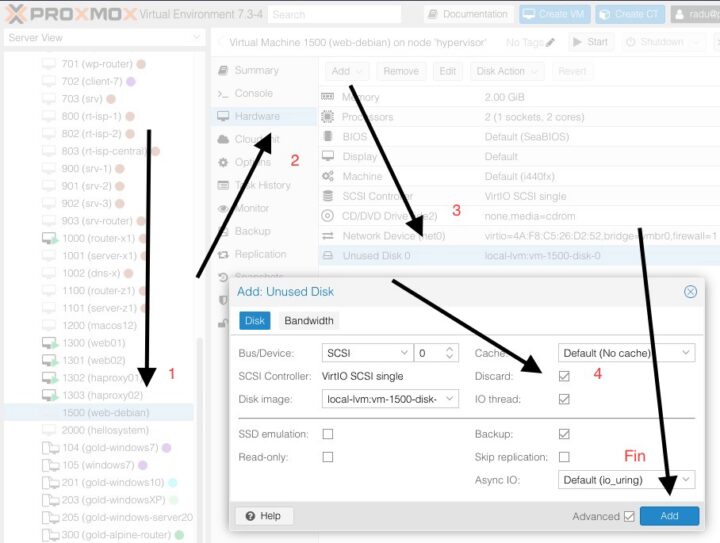
Avant de démarrer la machine, nous allons rentrer dans le menu options : Boot Order et nous allons activer le disque pour qu’il soit visible au démarrage et nous allons le mettre en premier :
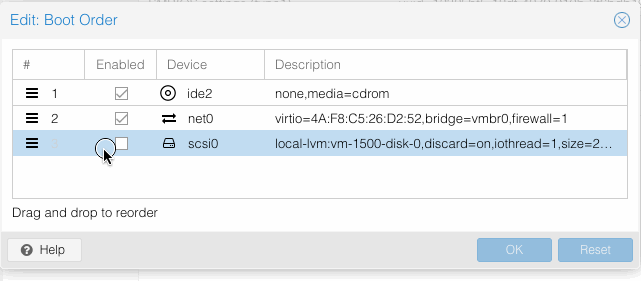
Conclusion
Maintenant, nous pouvons démarrer la machine.